- 欢迎访问起航教学!
笔记本电脑CMOS密码清除方法
12-14 18:36:14 分类:bios设置 浏览次数: 208次有些购买笔记本的朋友觉得笔记本的CMOS密码有些多余,想清除之。不过又担心会弄坏笔记本,实际上笔记本清除CMOS密码是可行的,只不过有几个注意事项,笔者给大家分析如下:
要去除笔记本电脑的CMOS密码,前提条件是不能忘记超级密码、开机密码和硬盘密码。笔者使用的是华硕笔记本电脑,这里以ASUS M2N笔记本电脑为例。开机后,按"F2"键进入CMOS设置程序,此时会要求你输入超级密码,输入好后进入CMOS设置程序的主界面。此时用方向键移动到"Security"菜单。
(1)清除硬盘密码
用方向键,移动到"Primary Master HD Password"选项上,按回车键后弹出"Enter Password"对话框,输入原来设置的密码(见图1);接着又弹出"Enter New Password"对话框(见图2),此时不要输入任何字符,直接按回车键;最后出现"Password uninstalled"的提示,按回车键后即可清除硬盘密码。
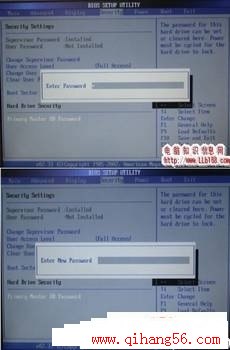
(2)清除用户密码
用方向键,移动到"Clear User Password"选项上,按回车键,在弹出的对话框中直接在"OK"上按回车键(见图 3),即可清除用户密码。此时你就可以看到在此界面中,"User Password"选项中是显示"Not Installed"(表示没有设置用户密码)。大家很清楚地看到,就算你忘记了用户密码,通过超级密码进入CMOS设置程序后,也可以清除用户密码。

(3)清除超级密码
用方向键,移动到"Change Supervisor Password"选项上,按回车键,在弹出的"Enter New Password"对话框中不要输入任何字符,直接按回车键(见图4);最后出现"Password uninstalled"的提示,按回车键后即可清除超级密码。此时你就可以看到在此界面中,"Supervisor Password"选项中是显示"Not Installed"(表示没有设置用户密码)。
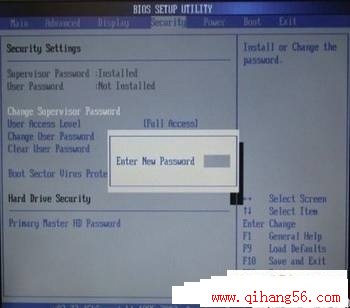
本文来自http://www.qihang56.com 谢谢支持!
相关热词搜索:
- ·上一篇:Windows 7共享WIFI上网
- ·下一篇:网购防骗小贴士
评论排行
bios设置 热门排行
- · BIOS问答,非常实用之一
- · 认识主板的BIOS
- · 双BIOS 技术介绍
- · BIOS密码清除方法
- · 刷BIOS时提示内存不足
- · CMOS电池电压不足引起的故障
- · BIOS设置不能修改等问答5则
- · Dell笔记本BIOS设置
- · 一步步学bios设置刷新主板bios过程详解
- · 不同的笔记本进入BIOS设置方法
- · 什么是BIOS
- · 进入BIOS设置后无法修改其中的数据
- · 开机显示"cMOS LOad Failurc"
- · IBM笔记本,电脑BIOS设置篇
- · 笔记本电脑BIOS故障急救
- · CMOS不能保存设置怎么办
- · CMOS 可读写芯片
- · BIOS、CMOS常见疑难集锦
- · Ghost BIOS的恢复方法
- · BIOS设置错误故障大全
- · 笔记本电脑CMOS密码清除方法
- · BIOS优化后,频繁出现“非法操作”提示
- · 教你识别自己主板的BIOS版本
- · 如何升级我的BIOS
